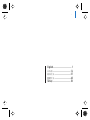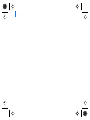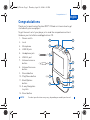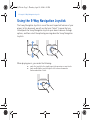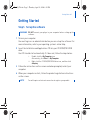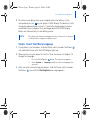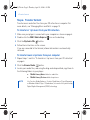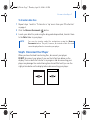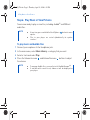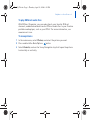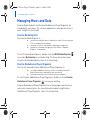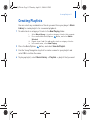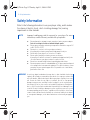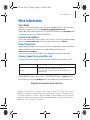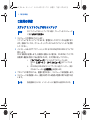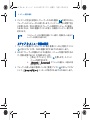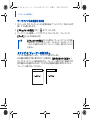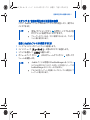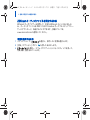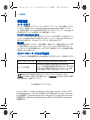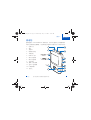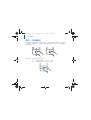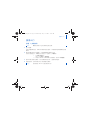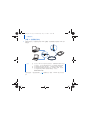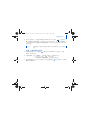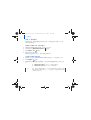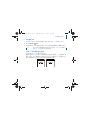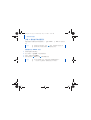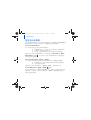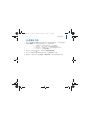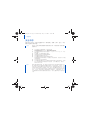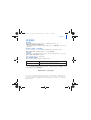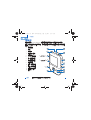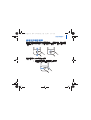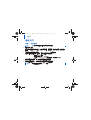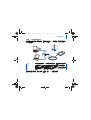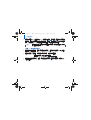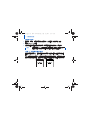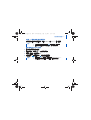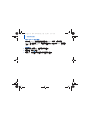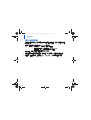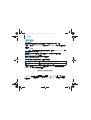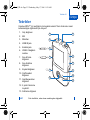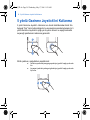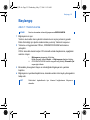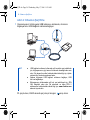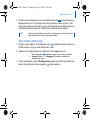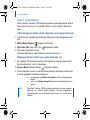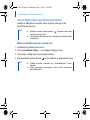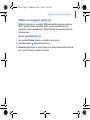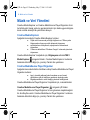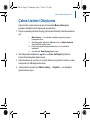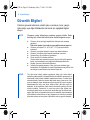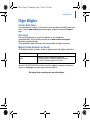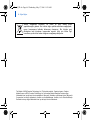Creative Zen V Kullanım kılavuzu
- Kategori
- CD çalar
- Tip
- Kullanım kılavuzu
Sayfa yükleniyor...
Sayfa yükleniyor...
Sayfa yükleniyor...
Sayfa yükleniyor...
Sayfa yükleniyor...
Sayfa yükleniyor...
Sayfa yükleniyor...
Sayfa yükleniyor...
Sayfa yükleniyor...
Sayfa yükleniyor...
Sayfa yükleniyor...
Sayfa yükleniyor...
Sayfa yükleniyor...
Sayfa yükleniyor...
Sayfa yükleniyor...
Sayfa yükleniyor...
Sayfa yükleniyor...
Sayfa yükleniyor...
Sayfa yükleniyor...
Sayfa yükleniyor...
Sayfa yükleniyor...
Sayfa yükleniyor...
Sayfa yükleniyor...
Sayfa yükleniyor...
Sayfa yükleniyor...
Sayfa yükleniyor...
Sayfa yükleniyor...
Sayfa yükleniyor...
Sayfa yükleniyor...
Sayfa yükleniyor...
Sayfa yükleniyor...
Sayfa yükleniyor...
Sayfa yükleniyor...
Sayfa yükleniyor...
Sayfa yükleniyor...
Sayfa yükleniyor...
Sayfa yükleniyor...
Sayfa yükleniyor...
Sayfa yükleniyor...
Sayfa yükleniyor...
Sayfa yükleniyor...
Sayfa yükleniyor...
Sayfa yükleniyor...
Sayfa yükleniyor...
Sayfa yükleniyor...
Sayfa yükleniyor...
Sayfa yükleniyor...
Sayfa yükleniyor...
Sayfa yükleniyor...
Sayfa yükleniyor...
Sayfa yükleniyor...
Sayfa yükleniyor...
Sayfa yükleniyor...
Sayfa yükleniyor...

Tebrikler 53
Türkçe
Tebrikler
Creative ZEN™ V'yi seçtiğiniz için teşekkür ederiz! Yeni cihazınızın nasıl
kullanılacağını öğrenmek için okuyun!
NOT Ürün özellikleri, satın alınan modele göre değişebilir.
( )
1
13
2
3
4
12
5
6
7
8
9
10
11
( )
( )
1. Güç düğmesi
2. Kilit
3. Mikrofon
4. LINE IN jakı
5. Kulaklık jakı
6. USB 2.0 bağlantı
noktası
7. Ses Artırma
düğmesi
8. Ses Azaltma
düğmesi
9. Kaydet düğmesi
10. Çal/Duraklat
düğmesi
11. Geri/Seçenekler
düğmesi
12. 5 yönlü Gezinme
Joystick’i
13. Sıfırlama düğmesi
Zen V_TR.fm Page 53 Wednesday, May 17, 2006 11:38 AM

54 5 yönlü Gezinme Joystick’ini Kullanma
5 yönlü Gezinme Joystick’ini Kullanma
5 yönlü Gezinme Joystick’i cihazınızın en önemli özelliklerinden biridir. Bu
belgede "Seç" terimi kullanıldığında, bu seçenekler arasında ilerlemek için 5
yönlü Gezinme Joystick’ini aşağı ya da yukarı itmeniz ve aşağı bastırarak
seçeneği işaretlemeniz anlamına gelecektir.
Müzik çalarken, aşağıdakileri yapabilirsiniz:
■ önceki veya sonraki parçaya geçmek için joystick’i sağa ya da sola
itin.
■ bir parça içinde ileri ya da geri gitmek için joystick’i sağa ya da sola
itip tutun.
Zen V_TR.fm Page 54 Wednesday, May 17, 2006 11:38 AM

Başlangıç 55
Başlangıç
Adım 1: Yazılımı kurma
1 Bilgisayarınızı açın.
Yazılımı kurmadan önce yönetici olarak oturum açmış olmanız gerekir.
Daha fazla bilgi için işletim sisteminizde çevrimiçi Yardım’a başvurun.
2 Yükleme ve Uygulamalar CD’sini, CDROM/ DVD-ROM sürücüsüne
yerleştirin.
CD'niz otomatik olarak başlar. CD otomatik olarak başlamazsa, aşağıdaki
adımları izleyin:
i. Bilgisayarım simgesini çift tıklatın.
Buna alternatif olarak, Başlat
→ Bilgisayarım öğelerini tıklatın.
ii. CD-ROM/DVD-ROM sürücü simgesini sağ tıklatıp, Otomatik Çal
seçeneğini tıklatın.
3 Ekrandaki yönergeleri izleyin ve istendiğinde bilgisayarınızı yeniden
başlatın.
4 Bilgisayarınız yeniden başlatılınca, ekranda verilen ürün kaydı yönergelerini
takip edin.
UYARI Yazılımı kurmadan cihazı bilgisayarınıza BAĞLAMAYIN.
NOT Ürününüzü kaydettirmek için Internet bağlantısına ihtiyacınız
olacaktır.
Zen V_TR.fm Page 55 Wednesday, May 17, 2006 11:38 AM

56 Cihazınızı Şarj Etme
Adım 2: Cihazınızı Şarj Etme
1 Yapmadıysanız, birlikte gelen USB kablosunu kullanarak, cihazınızı
bilgisayarınızın USB bağlantı noktasına bağlayın.
Pil şarj olurken, OLED ekranda şarj olan pil simgesi yanıp söner.
NOT ■ USB bağlantı noktasını kullanarak, pili kesintisiz şarj edebilmek
için, bilgisayarınızın güç tasarruf modunda olmadığından emin
olun. Güç tasarruf modları hakkında daha fazla bilgi için, işletim
sisteminizin Yardım dosyalarına bakın.
■ Sadece bilgisayar USB bağlantı noktasına bağlayın; USB
hub’ına bağlamayın.
■ Bilgisayarınızı kullanmadan pili hızlı şarj edebilmek için, ZEN
Güç Adaptörü satın alın. Bu aksesuar ve diğer ZEN V
aksesuarları hakkında daha fazla bilgi için, www.creative.com
adresini ziyaret edin.
Zen V_TR.fm Page 56 Wednesday, May 17, 2006 11:38 AM

Menü Dilini Seçin 57
2 Cihazınız tam olarak şarj olunca ve OLED ekranında simgesini görünce
bilgisayardan ayırın. Pil yaklaşık altı saat içinde tam olarak şarj olur. Tam
olarak şarj edilmiş müzik çalarınız uzun süre bilgisayarınıza bağlı kalırsa, pil
gücünden tasarruf etmek için, OLED ekran otomatik olarak kapanır.
Adım 3: Menü Dilini Seçin
1 Cihazınız açık değilse, Güç düğmesini Güç simgesine doğru kaydırın ve
OLED ekranının ışığı yanana kadar basılı tutun.
2 Cihazınızı ilk açtığınızda menü İngilizce’dir. Dili değiştirmek için:
i. Geri/Seçenekler düğmesine basın. Ana menü görüntülenir.
ii. System (Sistem)
→ Language (Dil) öğesini ardından da
istediğiniz dili seçin.
3 Cihazı kullandıktan sonra, Shutting down (Kapanıyor) iletisi görüntülenene
kadar Güç düğmesini Güç simgesine doğru kaydırın.
NOT Cihazınız kapatıldıktan sonra bile, bir bilgisayara ya da güç prizine
bağlı olduğu sürece şarj olmaya devam eder.
Zen V_TR.fm Page 57 Wednesday, May 17, 2006 11:38 AM

58 İçerik Aktarma
Adım 4: İçerik Aktarma
Müzik ve diğer dosyaları CD koleksiyonunuzdan veya bilgisayardan aktarın.
Daha ayrıntılı bilgi için, 62. sayfadaki “Müzik ve Veri Yönetimi” bölümüne
bakın.
CD koleksiyonunuzdan müzik aktarmak veya 'kopyalamak' için
1 Cihazınızın 56. sayfada gösterildiği gibi bilgisayara bağlı olduğundan emin
olun.
2 ZEN V Media Explorer
simgesini çift tıklatın.
3 Rip Audio CDs (Ses CD’si Çöz) düğmesini tıklatın.
4 Ekrandaki yönergeleri izleyin.
Internete bağlıysanız, albüm bilgileri otomatik olarak alınır.
Bilgisayarınızdan müzik veya resim aktarmak için
1 58. sayfada “CD koleksiyonundan müzik aktarmak veya kopyalamak için”
bölümündeki adım 1 ve 2’yi tekrarlayın.
2 Browse Media (Ortama Gözat) düğmesini tıklatın.
3 Ortam dosyalarını bulun ve sürükle bırak yöntemini kullanarak cihazınızda
bulunan aşağıdaki klasörlere kopyalayın:
■ ses dosyaları için Media Library\Music (Ortam Kitaplığı/Müzik)
klasörü
■ resimler için Media Library\Pictures (Ortam Kitaplığı/Resimler)
klasörü
NOT Dijital Hak Yönetimi (DRM) teknolojisi tarafından korunan dosyaları
aktarmak için Creative Media Explorer, Creative MediaSource
Player/Organizer ya da Windows Media Player 10 (ya da üzeri)
kullanın.
Zen V_TR.fm Page 58 Wednesday, May 17, 2006 11:38 AM

Cihazınızın Bağlantısını Kesme 59
Veri dosyaları aktarmak için
1
58. sayfada “CD koleksiyonundan kopyalamak ve aktarmak için”
bölümündeki
adım 1 ve 2’yi tekrarlayın.
2 Browse Documents (Belgelere Gözat) düğmesini tıklatın.
3 Veri dosyalarını bulun ve sürükle bırak yöntemini kullanarak cihazınızdaki
Data (veri) klasörüne aktarın.
Adım 5: Cihazınızın Bağlantısını Kesme
Dosyaları aktarmanız bitince, cihazınızın bilgisayarla olan bağlantısını
kesin.
Ekranda aşağıda sol taraftaki resmi görürseniz, cihazınızın bilgisayarla olan
bağlantısını KESMEYİN. Parça veya veri dosyası aktarımı sürmektedir ve
cihazınızın bağlantısını kesmek, aktarılan içeriğe zarar verebilir. Ekranda
aşağıda sağ taraftaki resmi görene kadar, cihazınızın bilgisayarla olan
bağlantısını kesmeyin.
NOT Belgelere Gözat düğmesini kullanarak ses dosyalarını ve resimleri
de aktarabilirsiniz. Ancak veri dosyası olarak işlem görürler ve
cihazınızda çalınmaz ya da görüntülenmezler.
Docked
Docked
Zen V_TR.fm Page 59 Wednesday, May 17, 2006 11:38 AM

60 Müzik Çalma veya Resim Görüntüleme
Adım 6: Müzik Çalma veya Resim Görüntüleme
Audible ve ZENcast ses dosyaları dahil, dosyaları çalmaya ya da
görüntülemeye hazırsını
Müzik ve Audible dosyaları çalmak için
1 Kulaklıklarınızı Kulaklık jakına takın.
2 Ana menüde Music Library → ve istediğiniz kategoriyi seçin.
3 Parça seçin ve Play (Oynat) seçeneğini belirleyin.
4 Sesi ayarlamak için Ses Artırma ve Ses Azaltma düğmelerine basın.
NOT
■ İstediğiniz zaman Geri/Seçenekler düğmesini daha fazla
seçenek için basılı tutun.
■ Cihazınızdaki dosyalar daha hızlı aramalar için alfabetik olarak
sıralanmıştır.
NOT
■ Audible dosyaları yönetmek için, AudibleManager
®
kurulu
olmalıdır.
■ Müzik parçasında bulunuyorsa, albüm sanatı cihazınızda
görüntülenecektir.
Zen V_TR.fm Page 60 Wednesday, May 17, 2006 11:38 AM

Müzik Çalma veya Resim Görüntüleme 61
ZENcast ses dosyalarını çalmak için
ZENcast Organizer ile, sevdiğiniz ZENcast kanallarına abone olabilir ve
ZEN V gibi bir Creative taşınabilir ortam oynatıcısına ZENcast ses
dosyalarını indirip aktarabilirsiniz. Daha fazla bilgi için www.zencast.com
adresine bakın.
Resim görüntülemek için
1 Ana menüde Photos öğesini ve istediğiniz resmi seçin.
2 Geri/Seçenekler düğmesini basılı tutun.
3 Zoom In öğesini seçin ve resmi yatay ya da dikey olarak hareket ettirmek
için 5 yönlü Gezinme Joystick’ini kullanın.
Zen V_TR.fm Page 61 Wednesday, May 17, 2006 11:38 AM

62 Müzik ve Veri Yönetimi
Müzik ve Veri Yönetimi
Creative Media Explorer ve Creative MediaSource Player/Organizer cihaz
ile birlikte gelir. Hangi yazılımın gereksinimleriniz için daha uygun olduğuna
karar vermek amacıyla bu yazılımları deneyin.
Creative Media Explorer
Aşağıdaki durumlarda Creative Media Explorer kullanın:
■ Dijital müzik konusunda çok bilgili değilseniz ve CD’den ya da
bilgisayardan cihazınıza müzik aktarmak istiyorsanız
■ ses dosyalarını dönüştürmek, eşleştirmek ve düzenlemek
istiyorsanız
■ Cihazınızı daha bilinen “Windows Gezgini” ortamında yönetmek
istiyorsanız.
Creative Media Explorer’ı başlatmak için, Bilgisayarım altında ZEN V
Media Explorer simgesini tıklatın. Creative Media Explorer’ı kullanma
hakkında daha fazla bilgi için, çevrimiçi Yardım’dan yararlanın.
Creative MediaSource Player/Organizer
Aşağıdaki durumlarda bütün özelliklere sahip Creative MediaSource Player/
Organizer kullanın:
■ kayıt, otomatik çaldırma listesi hazırlama ve ses formatı
dönüştürme gibi ek özelliklere gereksinim duyduğunuzda
■ Bilgisayarınızda bir müzik kitaplığı yönetmek istediğinizde.
Creative MediaSource Player/Organizer’ı başlatmak için, masaüstündeki
Creative MediaSource Player/Organizer simgesini çift tıklatın.
Creative MediaSource Player/Organizer’ın bazı görevlere ulaşabileceğiniz
bir Ana Sayfası vardır. Creative MediaSource Player/Organizer’ı kullanma
hakkında daha fazla bilgi için, çevrimiçi Yardım’dan yararlanın.
Zen V_TR.fm Page 62 Wednesday, May 17, 2006 11:38 AM

Çalma Listeleri Oluşturma 63
Çalma Listeleri Oluşturma
Çalma listesi oluşturmak amacıyla cihazınızdaki Music Library’den
parçaları istediğiniz kombinasyonda seçebilirsiniz.
1 Parça veya kategoriyi Now Playing (Çalınmakta Olanlar) klasörüne eklemek
için:
i. Music Library → ve ardından istediğiniz parça veya parça
kategorisini seçin.
ii. Geri/Seçenekler düğmesini
basılı tutun ve Add to Selected
(Seçilene Ekle) öğesini seçin.
iii. Parça veya parça kategorisi eklemek için i ve ii adımlarını
tekrarlayın.
iv. Ana menüde, Now Playing öğesini seçin.
2 Geri/Seçenekler düğmesine basın ve Save As Playlist (Çaldırma
Listesi Olarak Kaydet) öğesini seçin.
3 Çalma listesine ad vermek için 5 yönlü Gezinme Joystick’ini kullanın ve adı
onaylamak için Ok düğmesine basın.
4 Çalma listesini çalmak için Music Library → Playlists → ve istediğiniz
çalma listesini seçin.
Zen V_TR.fm Page 63 Wednesday, May 17, 2006 11:38 AM

64 Güvenlik Bilgileri
Güvenlik Bilgileri
Cihazınızı güvenle kullanmak, elektrik şoku, kısa devre, zarar, yangın,
işitme kaybı veya diğer tehlikelerden korunmak için aşağıdaki bilgileri
okuyun.
■ Cihazınızı, pilinizi ya da güç adaptörünüzü sökmeyin veya onarmaya
çalışmayın.
Tüm servis işlemleri için Creative’e veya yetkili servislere başvurun.
■ Cihazınızı ya da pilinizi 0°C - 45°C (32°F - 113°F) dışında sıcaklıkta
bırakmayın.
■ Cihazınızı ya da pilinizi delmeyin, ezmeyin veya ateşte bırakmayın.
■ Cihazınızı ya da pilinizi güçlü manyetik nesnelerden uzak tutun.
■ Cihazınıza aşırı güç veya basınç uygulamayın.
■ Cihazı veya pili su ve nemden uzak tutun.
Cihazınız neme karşı dayanıklıysa (ayrıntılı bilgi için ürününüzün paketine
bakın), suya batırmamaya veya yağmurda bırakmamaya dikkat edin.
■ Parçaları uzun süre yüksek seste dinlemeyin.
■ Yerle şik pili çıkarmaya çalışmayın. Cihaz, yerel çevre kurallarına göre
kullanılmalıdır. Pili değiştirmek için cihazı bölgenizdeki servise götürün. Ürün
servis bilgisi için www.creative.com adresini ziyaret edin.
NOTE Cihazınızın yanlış kullanılması garantisini geçersiz kılabilir. Daha
fazla bilgi için, ürününüzle birlikte verilen Garanti belgesini okuyun.
UYARI
Tüm dijital ortam tabanlı saklama aygıtlarında olduğu gibi, veriler düzenli
aralıklarla yedeklenmelidir. Bu kitapçıktaki kullanım önlemlerini incelemenizi ve
cihazınızdaki verileri düzenli aralıklarla yedeklemenizi öneririz. Creative hiçbir
durumda kişilerde Creative’nin ihmaline bağlı olarak dolaylı, kaza sonucu, özel
veya risk sebebiyle oluşan hasarlardan veya bu aygıtla ilgili veya bu aygıttan
kaynaklanacak kar kaybı, para kaybı, kullanım kaybı, gelir kaybı veya veri
kaybından, bu gibi hasarların oluşma olasılığı konusunda uyarılmış olsa dahi
sorumlu tutulamaz. Creative’nin siz veya zarar gören diğer kişilere karşı
sorumluluğu, talebin biçimi ne olursa olsun, tarafınızdan aygıt için ödenen tutarı
aşmaz. Bazı ülkeler ve eyaletlerde kaza veya risk sebebiyle oluşan hasarlarda
yükümlülüklerin sınırlandırılması ve hariç tutulmasına izin verilmez; bu nedenle
yukarıdaki sınırlama ve hariç tutulan yükümlülükler sizin için geçerli olmayabilir.
Zen V_TR.fm Page 64 Wednesday, May 17, 2006 11:38 AM

Diğer Bilgiler 65
Diğer Bilgiler
Creative Bilgi Tabanı
Teknik sorunlarınızı Creative’in 24 saat hizmet veren otomatik yardımlı Bilgi Tabanı’nda
çözün. Web’de www.creative.com adresine gidin, bölgenizi ve ardından Support’u
seçin.
Ürün Kaydı
Ürününüzü kaydettirerek en uygun hizmetlerden ve ürün desteğinden
yararlanabilirsiniz. Ürünü yükleme sırasında ya da www.creative.com/register
adresinden kaydettirebilirsiniz.
Lütfen garantiden doğan haklarınızın ürün kaydına bağlı olmadığını unutmayın.
Müşteri Destek Hizmetleri ve Garanti
CD’de Müşteri Destek Hizmetleri, Garanti ve diğer konularla ilgili bilgiler bulabilirsiniz.
(d:\ harfini CD-ROM/DVD-ROM sürücünüzün harfiyle, <region> seçeneğini bulunduğunuz
bölgeyle ve <language> seçeneğini belgenizin diliyle değiştirin)
Bu belgeyi daha sonra başvuru amacıyla saklayın.
Müşteri Destek Hizmetleri d:\support\<region>\<language>\support.chm
Garanti
d:\warranty\<region>\<language>\warranty.chm
Garanti süresi boyunca lütfen Satış Belgenizi saklayın.
Bu ürünün Türkiye`deki garanti süresi 2 yıldır.
Zen V_TR.fm Page 65 Wednesday, May 17, 2006 11:38 AM

66 Diğer Bilgiler
WEEE Simgesinin kullanımı, bu ürüne ev atığı olarak işlem
yapılabileceğini gösterir. Bu ürünün doğru şekilde atılmasını sağlayarak,
çevre korumasına katkıda bulunmuş olursunuz. Bu ürünün geri
dönüşüme tabi tutulması konusunda ayrıntılı bilgi için lütfen ilgili
kurumlara ya da ürünü satın olduğunuz mağazaya başvurun.
Telif Hakkı © 2006 Creative Technology Ltd. Tüm hakları saklıdır. Creative logosu, Creative
MediaSource ve ZEN, Creative Technology Ltd.’in Amerika Birleşik Devletleri ve/veya diğer
ülkelerdeki ticari ya da kayıtlı ticari markalarıdır. Microsoft, Windows ve Windows logosu, Microsoft
Corporation’un tescilli markalarıdır. Audible ve AudibleManager, Audible, Inc’in Amerika Birleşik
Devletleri ve/veya diğer ülkelerdeki ticari ya da kayıtlı ticari markalarıdır.
Zen V_TR.fm Page 66 Wednesday, May 17, 2006 11:38 AM
-
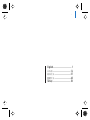 1
1
-
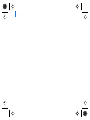 2
2
-
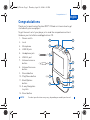 3
3
-
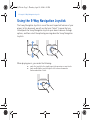 4
4
-
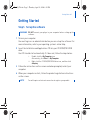 5
5
-
 6
6
-
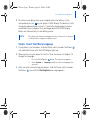 7
7
-
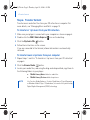 8
8
-
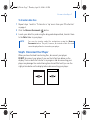 9
9
-
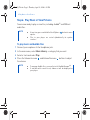 10
10
-
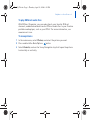 11
11
-
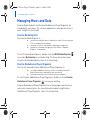 12
12
-
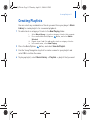 13
13
-
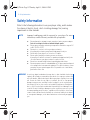 14
14
-
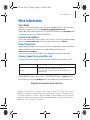 15
15
-
 16
16
-
 17
17
-
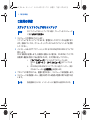 18
18
-
 19
19
-
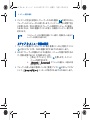 20
20
-
 21
21
-
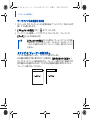 22
22
-
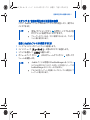 23
23
-
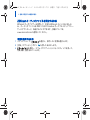 24
24
-
 25
25
-
 26
26
-
 27
27
-
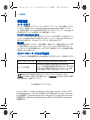 28
28
-
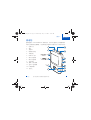 29
29
-
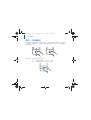 30
30
-
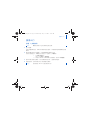 31
31
-
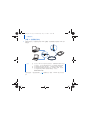 32
32
-
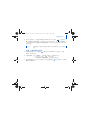 33
33
-
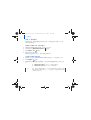 34
34
-
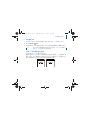 35
35
-
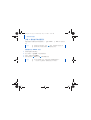 36
36
-
 37
37
-
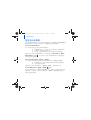 38
38
-
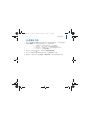 39
39
-
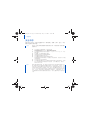 40
40
-
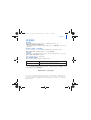 41
41
-
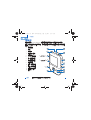 42
42
-
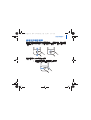 43
43
-
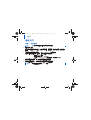 44
44
-
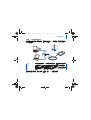 45
45
-
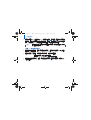 46
46
-
 47
47
-
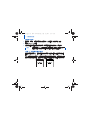 48
48
-
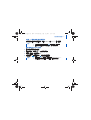 49
49
-
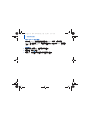 50
50
-
 51
51
-
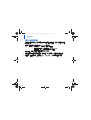 52
52
-
 53
53
-
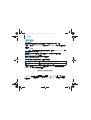 54
54
-
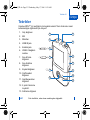 55
55
-
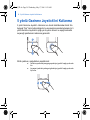 56
56
-
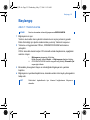 57
57
-
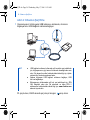 58
58
-
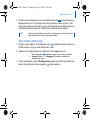 59
59
-
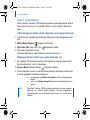 60
60
-
 61
61
-
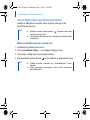 62
62
-
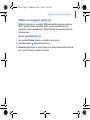 63
63
-
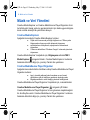 64
64
-
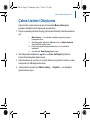 65
65
-
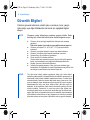 66
66
-
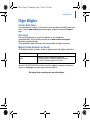 67
67
-
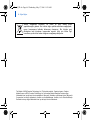 68
68
Creative Zen V Kullanım kılavuzu
- Kategori
- CD çalar
- Tip
- Kullanım kılavuzu
diğer dillerde
- 日本語: Creative Zen V ユーザーマニュアル
- English: Creative Zen V User manual
İlgili makaleler
-
Creative Zen V El kitabı
-
Creative ZEN MICROPHOTO Getting Started
-
Creative Zen V Kullanım kılavuzu
-
Creative Zen V Kullanım kılavuzu
-
Creative ZEN MICROPHOTO Kullanım kılavuzu
-
Creative Zen Vision W Hızlı başlangıç Kılavuzu
-
Creative Zen Neeon Series Kullanım kılavuzu
-
Creative Zen Portable Media Center Hızlı başlangıç Kılavuzu
-
Creative Live! Cam Notebook Ultra Kullanım kılavuzu
-
Creative Zen Touch QSB Kullanici rehberi